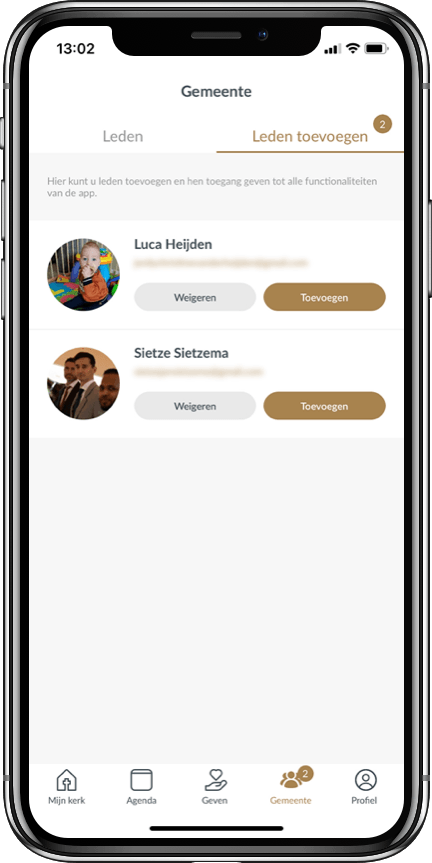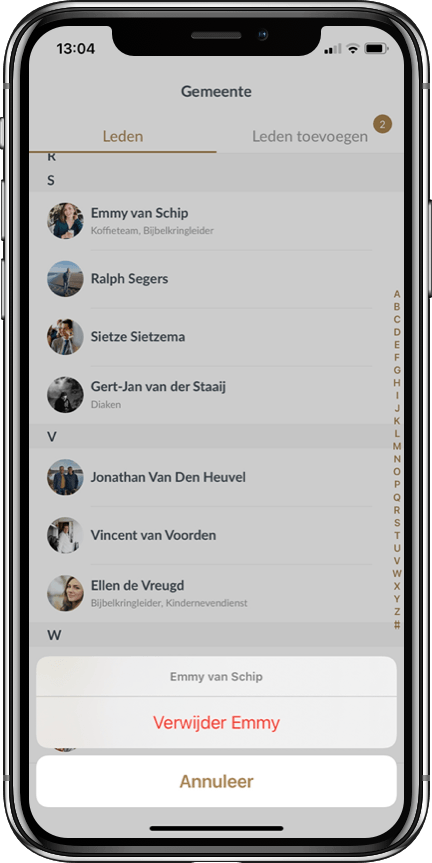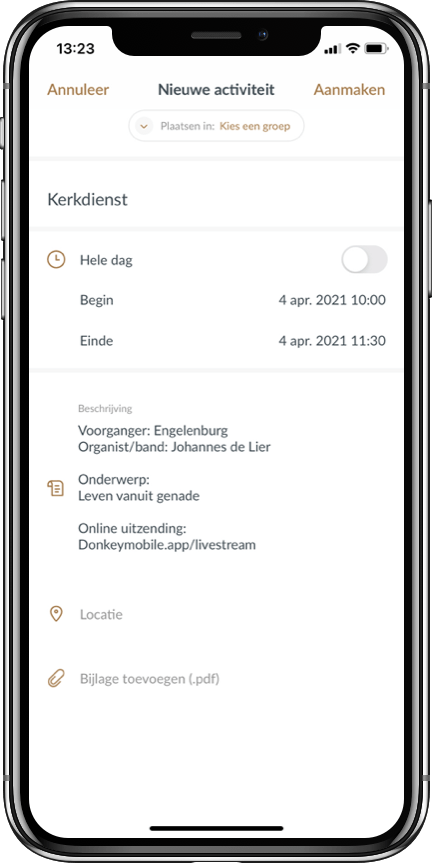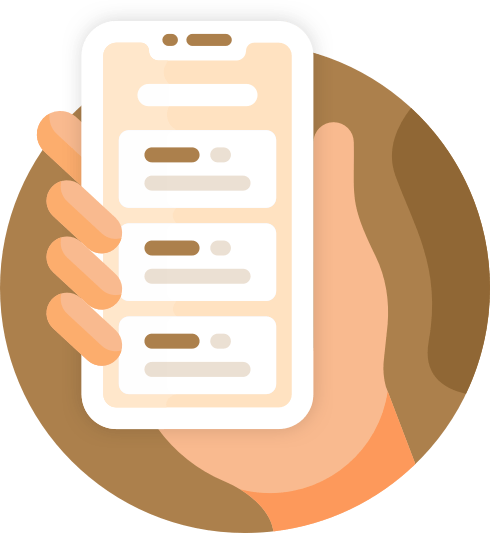Wat kan ik allemaal als app beheerder?
Om te beginnen: gefeliciteerd!
Je hebt een te gekke app in handen, die helemaal van jullie gemeente is! Maar nu begint het pas echt. Je hebt ja gezegd toen je gevraagd werd app-beheerder te willen worden, maar nog zonder dat je precies wist wat het in zou houden.
Geen nood: in deze guide staat alles stap voor stap uitgelegd.
Jouw rol in het kort
Starten met de app
Nieuwe leden toelaten
1. Twijfel je over een persoon? Maak een groep in de app voor alle gebruikersbeheerders waarin jullie kunnen overleggen.
2. Gemeenteleden zijn verplicht om een email adres in te vullen. Wil je meer informatie over de persoon die toegang vraagt, of terugkoppelen waarom je het account niet goedkeurt? Klik op diegene zijn profiel en stuur een email!
Personen uit de app verwijderen
De kerkbrede agenda beheren.
Wilt u weten welke functionaliteiten een kerk app van Donkey Mobile uw gemeente biedt?
Iedere eerste maandag van de maand geven wij een digitale demonstratie. Ook is er voor deelnemers alle gelegenheid om vragen te stellen.